Hvordan lage klare ikoner
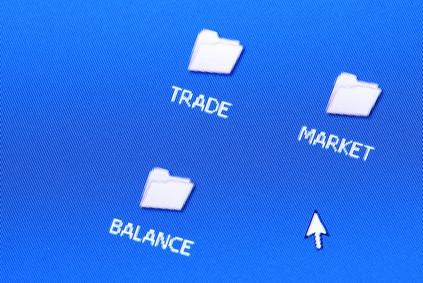
Sjekk desktop skjermen på datamaskinen, og du er nødt til å se en haug med små grafikk som kan se ut som mapper, små biter av papir og andre bilder. Dette er ikoner, små filer som representerer elementer på datamaskinen, for eksempel programmer, dokumenter og snarveier. Mens datamaskinen leveres som standard med en samling av ikoner, kan de komme til å føle generisk eller kjedelig etter en stund. Lage dine egne ikoner lar deg uttrykke din kreativitet og få kunstnerisk mens tilpasse datamaskinen. En rekke grafikk programmer lar deg skape de klare bakgrunn som kreves for dine ikoner for å skille seg ut på noen fargede skjermen eller program.
Bruksanvisning
Bruke Paint
1 Åpne Paint, klikk på Paint-knappen i øvre venstre hjørne av skjermen, og klikk "Egenskaper". Endre sidemål til 48 piksler med 48 piksler. Maling automatisk standard til en gjennomsiktig bakgrunn. Klikk på "OK" -knappen, og Paint endrer størrelsen på arbeidsområdet.
2 Klikk på "View" -fanen øverst på skjermen og klikker på "Zoom inn" -knappen syv ganger for å maksimere arbeidsområdet.
3 Klikk på "Home" -fanen øverst på skjermen og klikker på en av de fargede rutene i "Colors" for å angi ikonet grense farge i "Color 1" boksen. Klikk på "Color 2" boksen og klikk på en annen farget firkant for innsiden ikonet farge; bruke samme farge i begge boksene for en solid form eller to forskjellige farger for kontrast.
4 Bla gjennom "Shapes" samling på verktøylinjen, klikker på en form for ikonet som en pil eller hjerte, klikke den hvite Paint arbeidsområdet og dra markøren til å danne ikonet form.
5 Klikk Paint-knappen på toppen av skjermen, klikk på "Lagre som" gir ikonet et navn, velg "GIF" som "Lagre som type" og lagre den på datamaskinen.
Ved hjelp av Photoshop
6 Åpne Photoshop, klikker du på "File" og klikk "Ny". Gi filen navnet "ClearIcon" og sette dimensjoner på 48 piksler med 48 piksler. Trekk ned "Color Mode" -knappen og velg "RGB Color." Trekk ned "Bakgrunn Innhold" og klikk "Transparent". Klikk på "OK" -knappen. Når arbeidsområdet blir åpnet, klikker du på "View" -menyen og klikk "Tilpass på skjerm" for å gi deg selv mer plass til å designe.
7 Dobbeltklikk øverste venstre kvadrat av "Color Picker", som ser ut som to overlappende fargede bokser, på bunnen av "Tools" paletten på venstre side av skjermen. Velg et ikon farge og klikk "OK."
8 Klikk på "Brush" -verktøyet, som ser ut som en pensel, på "Tools" paletten. Velg et børstehode fra børsten menyen øverst på skjermen, slik som # 13 solid, rund pensel. Plasser markøren over "ClearIcon" boksen og trekke ikonet disposisjon, for eksempel en pote print, lyspære eller konvolutten.
9 Klikk på "Paint Bucket" verktøyet på "Tools" paletten og klikk inne i omrisset å fylle den med farge. Hvis du ikke ser maling bøtte, høyreklikker et ikon av en rektangel laget av skraverte linjer; disse to verktøyene har samme plass.
10 Klikk på "File" -menyen, klikk "Lagre som", velg "GIF" fra "Format" drop-down menyen og lagre ikonet til datamaskinen.
Bruke Publisher
11 Åpne Publisher, og klikk "Blank" knappen under "Tilgjengelige Maler" side. Endre side ned til ikonet størrelse ved å klikke på "Page Design" -fanen øverst på siden og klikke på "Size" knappen rett under den. Klikk "Page Setup", trekk ned "Layout type" menyen og velg "En side per ark." Skriv inn dimensjonene for ikonet; skriv 0,64 i. med 0,64 i. som Publisher godtar ikke piksler. Klikk "OK" og Publisher endrer automatisk på siden, og zoomer inn for å jobbe.
12 Klikk på "Sett inn" -kategorien på verktøylinjen øverst på skjermen. Klikk på "Clip Art" knappen.
1. 3 Skriv inn et ord eller en setning, for eksempel "" stjerne "mappe", "paraply" eller "søppel kan" inn i "Søk etter" boksen og klikk "Go". Bla gjennom resultatene og dobbeltklikk på et bilde for å legge det til ikonet.
14 Trykk og hold nede "Shift" -tasten, klikker du på et hjørne av grafikken og krympe det ned i størrelse for å passe på ikonet arbeidsområdet.
15 Klikk på "File" fanen, klikk på "Lagre som" gir ikonet et navn, velg "GIF" som "Lagre som type" og lagre filen på datamaskinen.
